“Tôi có rất nhiều ảnh lưu trữ trên máy tính được bấm bởi nhiều máy ảnh khác nhau. Làm cách nào để biết ảnh nào được bấm bởi máy ảnh nào?”
Nếu bạn muốn sắp xếp các bức ảnh của mình và sắp xếp chúng vào các thư mục dựa trên thời gian, ngày, tháng, năm hoặc hãng &kiểu máy ảnh, thì bạn cần có ứng dụng Trình tổ chức Ảnh của Systweak. Có thể có nhiều lý do khiến người ta sắp xếp các hình ảnh và tách chúng thành các thư mục khác nhau dựa trên các tiêu chí. Nhưng hãy biết điều này, việc sắp xếp ảnh thủ công gần như là không thể và không có giới hạn về thời gian cũng như công sức mà bạn sẽ lãng phí. Do đó, bạn sẽ cần một ứng dụng có thể thực hiện công việc này cho bạn với một vài cú nhấp chuột và trong vòng vài phút.
Systweak's Photos Organizer:Công cụ kỳ diệu để sắp xếp hình ảnh của bạn
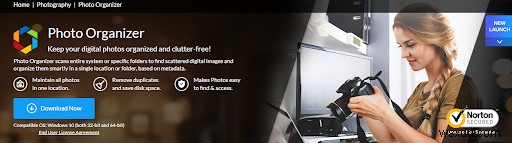
Systweak’s Photo Organizer là một công cụ tổ chức ảnh quét toàn bộ máy tính của bạn hoặc các thư mục cụ thể và sắp xếp tất cả các hình ảnh phân tán và đưa chúng vào một thư mục cũng như sắp xếp chúng theo ngày tháng và kiểu máy ảnh.
Quét toàn bộ hệ thống. Systweak Photos Organizer giúp người dùng quét toàn bộ hệ thống và lấy ra những hình ảnh ẩn trong các khu vực và thư mục sâu nhất trong PC của bạn.
Quét các thư mục cụ thể. Ứng dụng này cũng có thể chỉ quét các thư mục cụ thể thay vì toàn bộ hệ thống.
Loại trừ các thư mục. Trong khi quét toàn bộ PC của bạn hoặc một thư mục cụ thể, ứng dụng này cho phép người dùng loại trừ các thư mục và thư mục con khỏi quá trình quét của bạn.
Chọn Thư mục đích. Systweak Photos Organizer cho phép bạn chọn thư mục đích mà bạn muốn lưu ảnh sau khi chúng được sắp xếp.
Đổi tên hàng loạt. Ứng dụng này cho phép người dùng đổi tên nhiều hình ảnh trong một lần.
Các bước về cách sắp xếp ảnh dựa trên nhãn hiệu và kiểu máy ảnh
Bước 1: Tải xuống và cài đặt Systweak Photo Organizer trên PC của bạn từ trang web chính thức hoặc nhấp vào nút Tải xuống bên dưới:
Bước 2: Sau khi cài đặt, hãy mở ứng dụng và Trình hướng dẫn sắp xếp ảnh sẽ tự động khởi chạy.
Hoặc
Bước 2: Nếu Photo Organizer đã được cài đặt, hãy nhấp vào nút Nhập để khởi chạy Trình hướng dẫn.
Bước 3: Khi Trình hướng dẫn mở ra, hãy chọn thư mục bạn muốn quét và sắp xếp bằng cách nhấp vào nút Thêm thư mục.
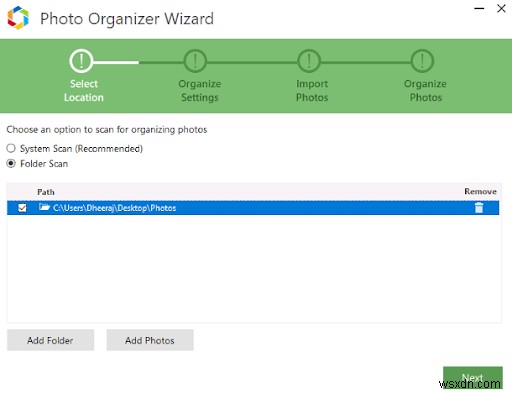
Bước 4: Bấm vào nút Tiếp theo và trên màn hình tiếp theo bấm vào nút Tùy chỉnh để chọn các thông số sắp xếp ảnh theo thứ tự mong muốn.
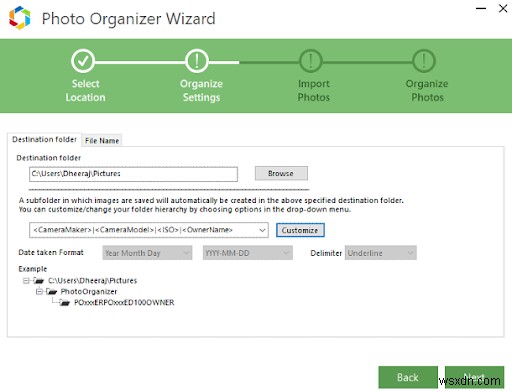
Bước 5: Nhấp vào menu thả xuống trong mỗi hộp và chọn tham số rồi nhấp vào Ok, sau đó nhấp vào nút Tiếp theo.
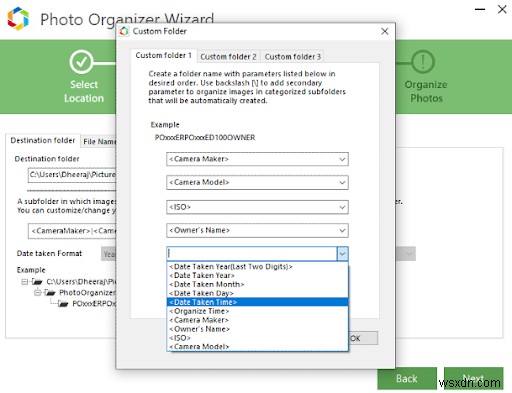
Lưu ý: Bạn có thể sắp xếp ảnh theo ngày, tháng, năm hoặc theo hãng máy ảnh, kiểu máy, chủ sở hữu, ISO, v.v. Bạn luôn có thể tạo các tổ hợp tham số phù hợp với nhu cầu của mình.
Bước 6: Bây giờ, hãy nhấp vào tùy chọn Sao chép ảnh vào thư mục được sắp xếp để đảm bảo rằng ảnh gốc của bạn không bị xáo trộn và nhấp vào Tiếp theo.
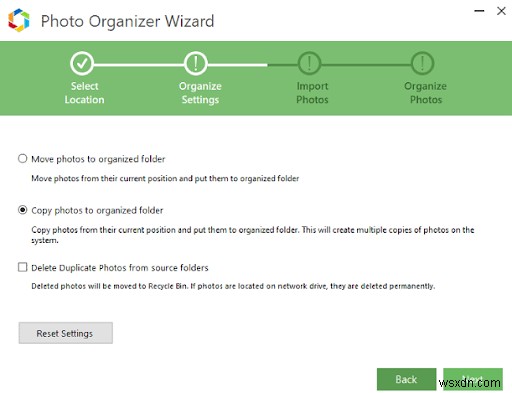
Bước 7: Màn hình tiếp theo cho phép người dùng chọn bất kỳ thư mục nào họ muốn loại trừ khỏi quá trình quét. Chọn thư mục bằng cách nhấp vào biểu tượng + ở trên cùng bên phải rồi nhấp vào Tiếp theo.
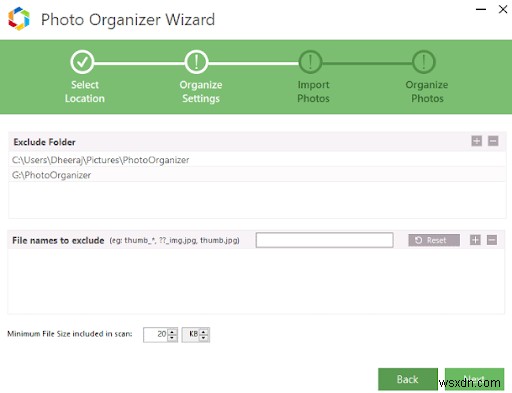
Bước 8: Quá trình sắp xếp ảnh sẽ tự động bắt đầu. Chờ cho đến khi quá trình hoàn tất và nếu có bất kỳ bản sao nào thì chúng sẽ không được đưa vào quá trình quét.
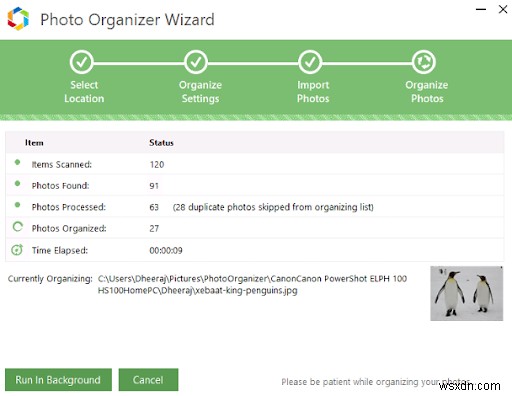
Bước 9: Giao diện chính của ứng dụng Trình tổ chức ảnh giờ đây sẽ tải và hiển thị tất cả ảnh được sắp xếp trong các thư mục khác nhau.
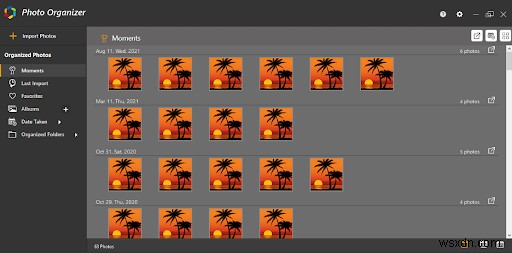
Bước 10: Nhấp vào trình đơn thả xuống Thư mục được sắp xếp trong bảng điều khiển bên trái và bạn sẽ nhận thấy rằng tất cả ảnh của mình được sắp xếp theo kiểu và nhà sản xuất máy ảnh.
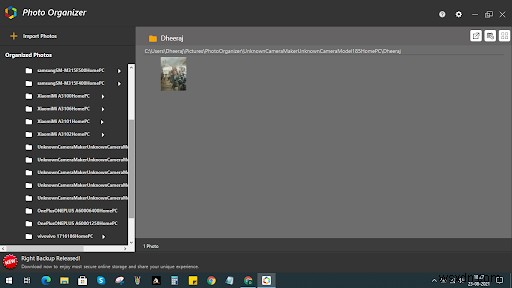
Bước 11: Nhấp vào bất kỳ thư mục máy ảnh nào để xem hình ảnh được nhấp bởi máy ảnh đó và nhấp vào biểu tượng Xuất ở trên cùng. Bạn có thể tách riêng những hình ảnh này trong một thư mục riêng bằng Trình tổ chức Ảnh.
Trình tổ chức ảnh của Systweak giúp người dùng chia đôi tất cả ảnh của họ trong các thư mục khác nhau dựa trên máy ảnh được sử dụng để nhấp vào những ảnh này.
Lời cuối cùng về cách sắp xếp hình ảnh dựa trên kiểu máy ảnh Trình tổ chức ảnh
Systweak’s Photo Organizer là một ứng dụng tuyệt vời cho phép người dùng sắp xếp các bức ảnh của họ và sắp xếp chúng theo ngày tháng và kiểu/kiểu máy ảnh. Việc phân tách ảnh này không thể thực hiện theo cách thủ công và yêu cầu một ứng dụng có thể đọc siêu dữ liệu của ảnh và phân loại chúng cho phù hợp.
Đối với bất kỳ truy vấn hoặc đề xuất nào, vui lòng cho chúng tôi biết trong phần nhận xét bên dưới. Chúng tôi rất muốn liên hệ lại với bạn bằng một giải pháp. Chúng tôi thường xuyên đăng các mẹo và thủ thuật, cùng với câu trả lời cho các vấn đề phổ biến liên quan đến công nghệ. Theo dõi chúng tôi trên mạng xã hội – Facebook, Instagram và YouTube.
